こんにちは、H.R.です
今回はアメリカ留学に際し、学生ビザ(F1)の申請手順をまとめました
つい最近ビザ申請が一通り終わったところなので、最短最速でビザ申請を完了させるやり方をお教えします!
最短申請手順
- 留学先の大学からI-20という書類をもらう(pdfでも紙でもどちらでもよい)
- 米国大使館と領事館のホームページからDS-160というオンライン申請フォームに記入する
- DS-160を記入し終わったら、ビザ申請費用やビザ送付費用を払う
- 申請費用を払い終えた流れで面接予約をする
- SEVIS費用を忘れずに払い込む
留学先の大学からI-20という書類をもらう(pdfでも紙でもどちらでもよい)
まずはI-20についてです。I-20とは留学先の大学からもらうビザ情報が書き込まれたとても大事な書類です。留学先の大学の情報、ビザの番号、自分の情報が載っています。
この書類は後にビザ面接を大使館でするときに必要な書類なのでしっかりプリントアウトしておいて、自分の署名も忘れずにしておきましょう。
米国大使館と領事館のホームページからDS-160というオンライン申請フォームに記入
さて、ここから本格的に申請を始めて行きます。
まずは米国大使館と領事館のホームページを開きましょう。開くと下のようなページになります。(2021年6月現在)
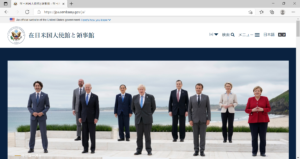
そしてここから画面右上にあるメニューボタンをクリック
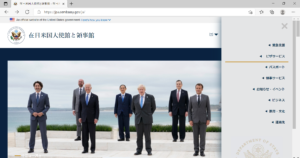
メニューボタンをクリックするとビザサービスというボタンがあるのでそれをクリック。すると下のような画面に飛びます。
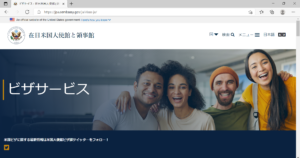
画面をスクロールして下に移動していくと非移民ビザの欄の中に学生ビザというボタンがあるのでそれをクリック
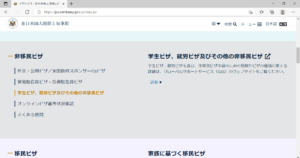
すると以下のような画面に移ります
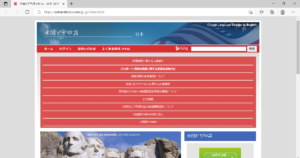
画面を下にスクロールして移動すると、たくさん説明が書いてあるのでここから申請を開始していきます。

上の写真の右側に米国領事館が作成したYoutube動画があるので、まずはそれを見てみましょう。
下のリンクからすぐに移動できます。
この動画を見れば学生ビザの申請のやり方、手順が分かります。
しかし米国領事館が作成したこのYoutube動画はかなり前のものなので、サイトのページの仕様が少し変わり分かりにくくなりました。
DS-160を申請したければまずはDS-160を記入する(下の写真で赤くなっている部分)というページへ移動しましょう
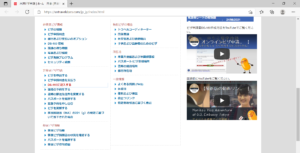
「DS-160に記入する」を押すと以下のようなページに移動します。
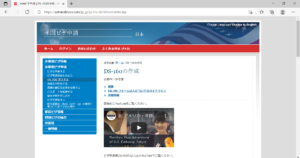
そしてこのページの一番下までスクロールして移動すると
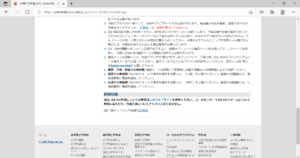
DS-160オンライン申請書はこちらという文章があるので、こちらをクリックします。
そうすればオンライン申請ページに移動できます。
このDS-160のオンライン申請はすぐにセッションタイムアウト(時間切れ)になってしまうので気をつけましょう。僕はこれのおかげで最初のページでかなり時間を割くことになりました。
また身元保証人のような位置づけで家族・親族でない知り合い二人(友達など)の連絡先をDS-160に記入しなければならないことも忘れないでください。
DS-160をオンライン上で提出し終わったら
Confirmation page(提出確認ページ)を印刷するのを忘れないようにしましょう。大使館・領事館で面接をするときに必要な書類の一つなので、絶対に忘れないようにしましょう。
DS-160を記入し終わったら、ビザ申請費用やビザ送付費用を払う
DS-160を記入し終わったら、ビザ申請費用やビザ送付費用を払いましょう。
別に時間をあけて、次の日にやっても構いませんが、面接の予約は争奪戦となることが毎年予想されるので、できるだけ早めに終わらせたいところです。
ビザ申請費用・・・ビザを申請するのに必要な費用(160ドル、日本円でおよそ17600円)
ビザ送付費用・・・ビザを発給してもらって家に届けてもらうのにかかる費用。(2860円)以前は無料で自宅まで配送してくれていましたが、制度が変更され2860円かけてゆうパックで送ってもらう仕組みになりました。東京に住んでいる人はゆうパックは必要なく、家から近ければ配送センターまで取りに行けばいいかもしれません。
どうやって払うのか分からなかったら米国領事館が作成したYoutube動画を見てみましょう。
この費用を払うページに到達したとき、領事館が外部委託している企業の名前を聞いたことなかったので正直言ってこのページ怪しいなあと思ってしまいました。
しかし、とりあえずクレジットカードで費用を払うと問題無く進んだので少しほっとしました。
高いですねーー。ビザ申請するだけでおよそ二万取られるのは心外です。もうちょっと安かったら良かったのに。
申請費用を払い終えた流れで面接予約をする
申請費用を払い終えると、そこからすぐに面接予約をするページへ移動します。費用を払い終えたらさっさと予約しろという領事館からのメッセージですね。
特に説明する必要もなく、直感的に見たら分かるページの作りとなっています。DS-160の申請ページとは全然分かりやすさが違います。
直近三ヶ月のカレンダーが表示され、何日の何時に予約可能か、が表示されます。
僕が予約をしようと試みたときは6月の中旬だったのですが、予約画面では6、7、8月の予約カレンダーが表示されており、6月は空き(四日分ぐらい)がまだまだあったものの、7月8月は全く空いていませんでした。7月は満杯、八月は一日分しか空きがなかったです。
ここで初めて僕はやっぱりビザって早めに取らないといけないんだなぁと思いました。
面接予約が完了したら受付番号を忘れないようにメモするなりしましょう。一番良いのは面接予約確認ページを印刷することです。領事館で面接をするときにこの面接予約確認ページを印刷したものも必要になってきます。
SEVIS費用を忘れずに払い込む
学生ビザの申請に切っても切れないものがあります。それはSEVIS費用です。
SEVIS費用(350ドル、日本円でおよそ39,000円)の支払い証明も面接時に必要なので忘れないように。
領事館のホームページに行って、ビザサービスというページまで移動します。
非移民ビザ情報の欄の一番上部にある「ビザ情報」をクリックして
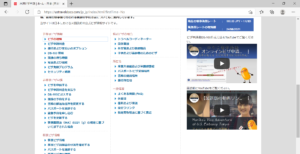
「学生ビザ」をクリックします。
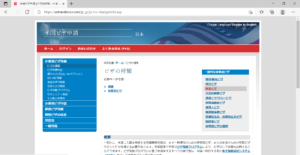
ページを真ん中ぐらいまでスクロールして移動すると下のような画面になります。
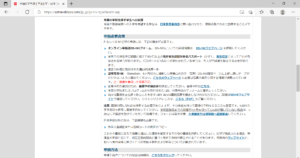
SEVIS費用を支払済であることを示すI-901 SEVIS費確認書を提出しなければなりません。詳細はSEVISウェブサイトで確認してください。クイックリファレンスは、こちら(PDF)をご覧ください。 (領事館ビザ申請ページより)
僕が費用を払おうと思ったときはSEVISウェブサイトへのリンクは404と表示された(おそらくリダイレクトに問題あり)ので、こちら(PDF)から目的のページまで移動しましょう。
そうすればYoutube動画と同じように払い込みが出来ます。
少し分かりにくいですね
支払いが完了するとI-901に関する支払い完了証明書類を印刷することができるので忘れずにしっかり印刷しておきましょう。
ここまで来たら
あとは必要な書類をそろえて予約の日は寝坊せず、予約時間の30分前ぐらいにつけるようにしておきましょう!